近日有win7系统用户在ie浏览器中输入水星路由器的登录网址之后,却发现打开后显示的是天翼网关信息,遇到这样的问题该怎么办呢,针对win7系统下水星路由器登录网址变成天翼网关这个情况,小编这就给大家带来详细的解决步骤供大家参考。
推荐:
win732位旗舰版系统下载
水星路由器设置网址变成天翼网关的解决方法:
一、水星路由器连接错误
错误原因分析:
如果把电信光猫连接到水星路由器的LAN(1、2、3、4)接口中的一个,电脑也用网线连接到水星路由器LAN(1、2、3、4)中其它接口。
这时候在浏览器中输入水星路由器设置网址(192.168.1.1),就会显示天翼网关(电信光猫登录界面)。
正确连接水星路由器:
水星路由器上的WAN接口,是用来连接光猫的;LAN(1\2\3\4)接口是用来连接电脑的。所以,请按照这个要求,检查、重新连接你的水星无线路由器。

一般来说,按照上面的要求,正确连接你的水星路由器后。在浏览器中输入水星路由器设置网址,打开的就是水星路由器的设置页面了,不会出现天翼网关(电信登录)信息了。
水星路由器设置网址变成天翼网关的解决方法:
二、IP地址冲突
部分型号的水星无线路由器,即使按照上面要求,正确连接后。在浏览器中输入水星路由器设置网址时,仍然会显示天翼网关(电信登录页面)信息。
这是因为水星路由器默认的IP地址是:
192.168.1.1,而电信光猫的IP地址也是:
192.168.1.1。这时候存在IP地址冲突问题。
解决办法是:
修改水星路由器的IP地址,修改后用新的IP地址,就可以打开水星路由器设置界面了。
1、先拔掉连接水星路由器和光猫的网线,暂时仅让电脑连接到水星路由器的LAN接口。

2、然后在浏览器中输入水星路由器设置网址,这时候就可以打开水星路由器的设置界面了;
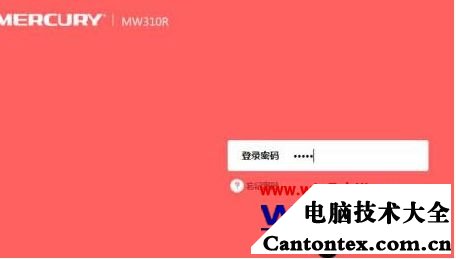
3、登录到水星路由器设置界面后,找到“LAN口设置”选项,把IP地址修改为:
192.168.2.1,并保存;
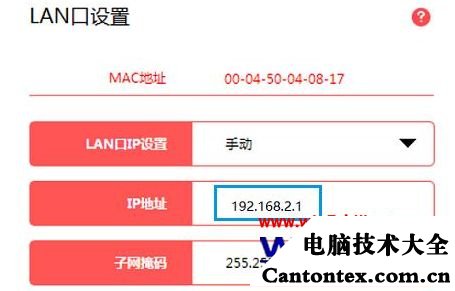
4、重新把电信光猫连接到水星路由器的WAN接口。

关于win7系统下水星路由器登录网址变成天翼网关如何解决就给大家分享到这边了,有遇到一样情况的用户们可以参照上面的方法来解决吧,更多精彩内容欢迎继续关注w7系统下载站!
